Cet article propose des instructions rapides sur l’installation d’un certificat SSL sur le panneau de contrôle de l’hébergement web Sentora. Ce guide commence par la génération de CSR et les directives d’installation de SSL, et se termine par des conseils utiles pour l’achat de SSL.
Note: Ce tutoriel fonctionne avec Ubuntu version 12.04 LTS ou supérieure.
Si vous avez déjà demandé votre certificat SSL et que vous l’avez reçu de votre autorité de certification, vous pouvez sauter la première partie et passer directement aux étapes de configuration.
Table des matières
- Générer un code CSR sur Sentora
- Installer un certificat SSL sur Sentora
- Testez votre installation SSL
- Où acheter le meilleur certificat SSL pour Sentora ?
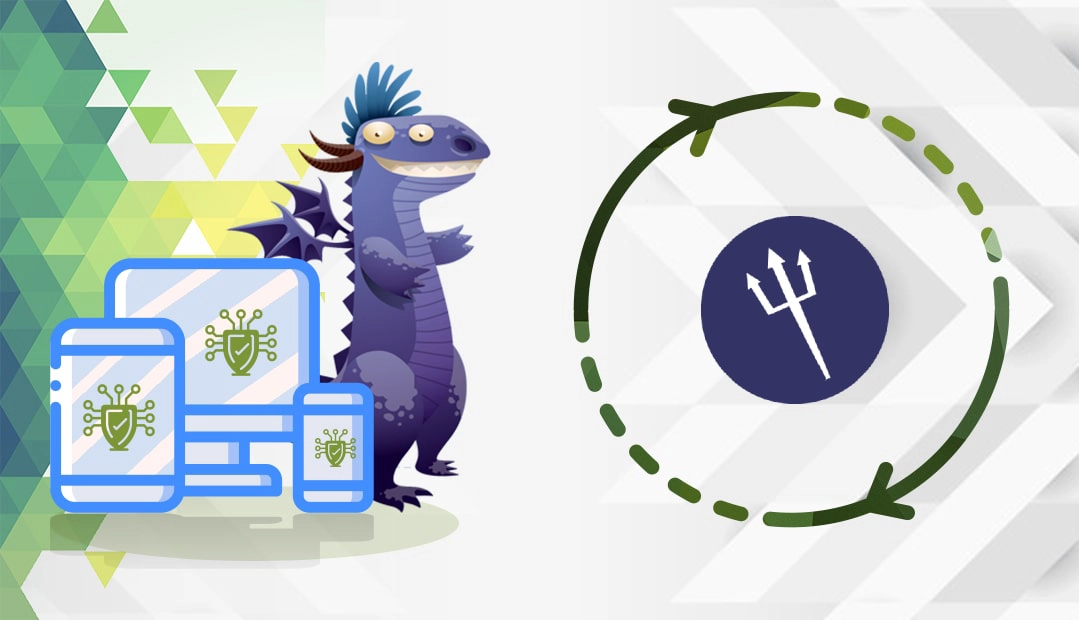
Générer un code CSR sur Sentora
Deux possibilités s’offrent à vous :
- Utilisez notre générateur de RSC pour créer automatiquement la RSC.
- Suivez notre tutoriel étape par étape sur la façon de générer des CSR sur Sentora.
Ouvrez le fichier CSR avec l’éditeur de texte de votre choix, tel que le Bloc-notes, et copiez son contenu, y compris les balises –BEGIN CERTIFICATE– et –END CERTIFICATE–, dans la case correspondante au cours de la procédure de commande SSL.
Attendez que le certificat SSL arrive dans votre boîte de réception.
Installer un certificat SSL sur Sentora
Une fois que votre autorité de certification a envoyé les fichiers nécessaires dans votre boîte de réception, téléchargez le dossier ZIP et extrayez son contenu sur votre appareil.
Étape 1. Préparez vos fichiers SSL pour l’installation
Vous devriez recevoir trois fichiers de votre autorité de certification :
- Le certificat SSL de votre serveur (domain_com.crt)
- Votre certificat racine de l’autorité de certification (CaRoot.crt)
- Votre certificat d’autorité de certification intermédiaire (le nom varie en fonction de votre fournisseur SSL).
Remarque: certaines autorités de certification vous enverront le fichier CA Bundle contenant les certificats racine et intermédiaire. Dans ce cas, ne tenez pas compte de l’étape suivante.
Si vous avez reçu les certificats racine et intermédiaire dans des fichiers séparés, vous devez les fusionner dans un seul document en texte clair.
Ouvrez un éditeur de texte de votre choix, tel que Notepad, et copiez-collez le code de votre fichier de certificat racine, suivi du code de votre certificat intermédiaire. Veillez à ne pas laisser d’espaces vides.
Sauvegardez le fichier et nommez-le domain_com.ca-bundle.crt.
Vous aurez également besoin de votre fichier CSR (domain_com.csr).
Étape 2. Se connecter en tant qu’utilisateur root dans un terminal
Exécutez les commandes sudo ou su.
Étape 4. Activer le SSL
Si le SSL n’est pas activé sur votre serveur, exécutez :
a2enmod ssl
Étape 4. Redémarrer Apache
service apache2 restart
Étape 5. Créer les liens nécessaires aux mods
ln -s /etc/apache2/mods-available/ssl.conf /etc/apache2/mods-enabled/ssl.conf
ln -s /etc/apache2/mods-available/ssl.load /etc/apache2/mods-enabled/ssl.load
Étape 6. Définir les certificats
Naviguez vers Sentora > Admin > Module Admin > Apache Admin
Copiez et collez le code suivant dans l’entrée Global Sentora:
##################################################
# Apache VHOST configuration file
# Customised entries for Sentora
##################################################
NameVirtualHost *:443
# Configuration for Sentora control panel.
SSLEngine on
SSLProtocol SSLv3
SSLCertificateFile /etc/apache2/ssl/yourdomain.crt
SSLCertificateKeyFile /etc/apache2/ssl/yourdomain.key
ServerAdmin zadmin@localhost
DocumentRoot "/etc/Sentora/panel/"
ServerName id-network.org
ServerAlias Sentora.id-network.org
Redirect Permanent / https://Sentora.id-network.org/
Note: Vous devez remplacer les noms ci-dessus par votre certificat et vos noms de domaine réels.
Étape 7. Redémarrer Apache
sudo service apache2 restart
Félicitations, vous avez installé avec succès un certificat SSL sur le panneau d’hébergement Sentora. Vous pouvez maintenant accéder à votre tableau de bord via le protocole HTTPS.
Testez votre installation SSL
Après avoir installé un certificat SSL sur Sentora, il est recommandé d’analyser votre nouvelle installation pour détecter d’éventuelles erreurs ou vulnérabilités, par mesure de sécurité. Avec ce puissant outil SSL, vous pouvez obtenir des rapports instantanés sur toutes les facettes de votre certificat SSL et de sa configuration.
Où acheter le meilleur certificat SSL pour Sentora ?
SSL dragon est votre guichet unique pour tous vos besoins en matière de SSL. Nous offrons les prix les plus bas du marché pour toute la gamme de nos produits SSL. Nous nous sommes associés aux meilleures marques SSL du secteur pour vous offrir une sécurité SSL haut de gamme et une assistance dédiée. Tous nos certificats SSL sont compatibles avec Sentora.
Pour vous aider à choisir le certificat SSL idéal, nous avons créé quelques outils SSL pratiques. Notre assistant SSL peut vous recommander le meilleur contrat SSL pour votre projet en ligne, tandis que le filtre de certificats peut vous aider à trier et à comparer.
Si vous trouvez des inexactitudes ou si vous avez des détails à ajouter à ces instructions d’installation de SSL, n’hésitez pas à nous faire part de vos commentaires à l’adresse [email protected]. Votre contribution serait très appréciée ! Nous vous remercions.
Economisez 10% sur les certificats SSL en commandant aujourd’hui!
Émission rapide, cryptage puissant, confiance de 99,99 % du navigateur, assistance dédiée et garantie de remboursement de 25 jours. Code de coupon: SAVE10























